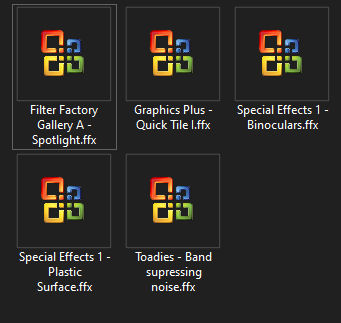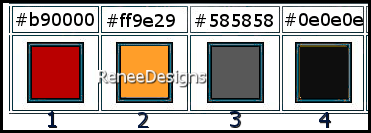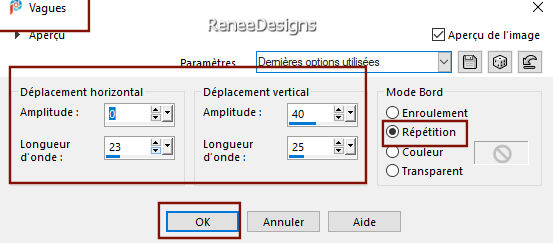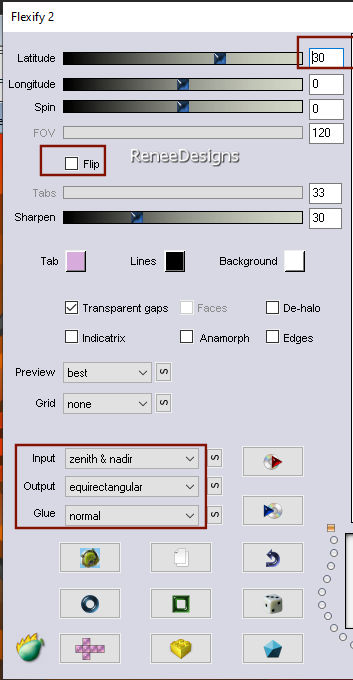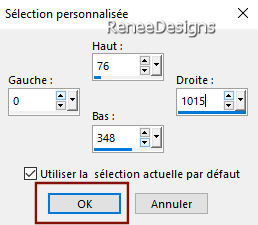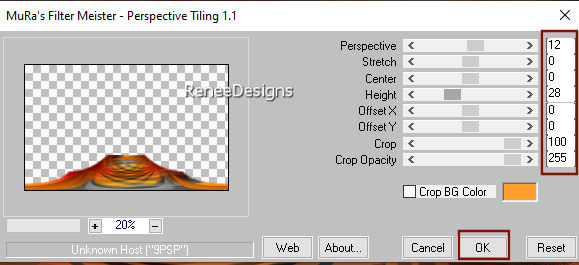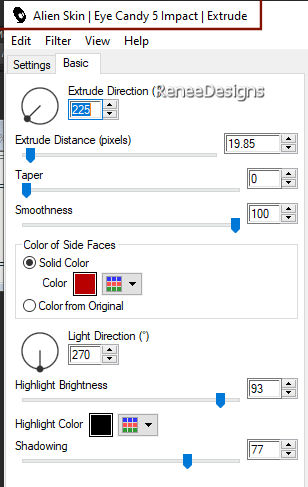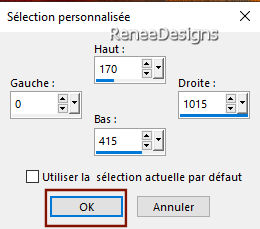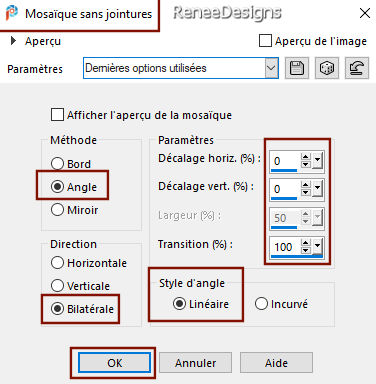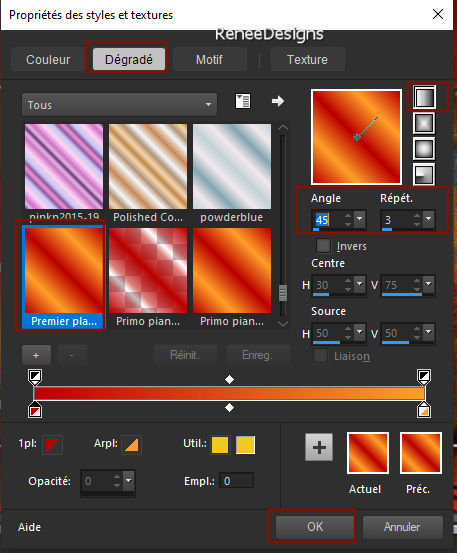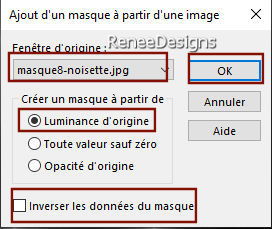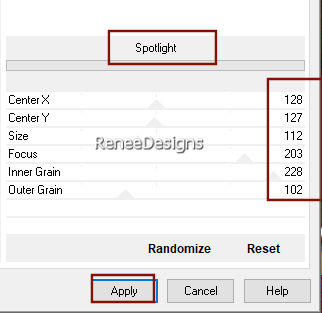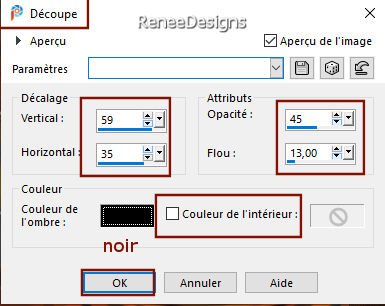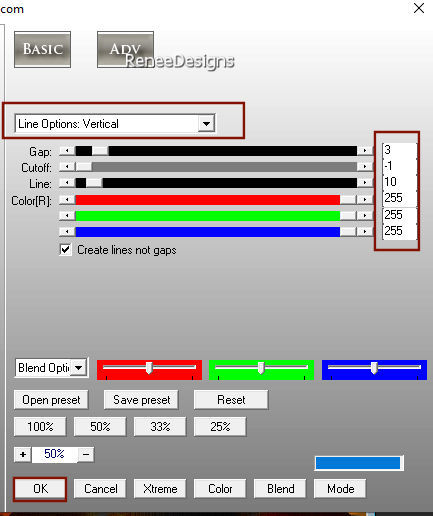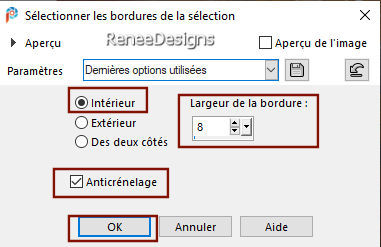|
Wir fangen die Lektion an
Carnaval 2022

Tuben für Ihre eigenen Kreationen
Hier
- Materialeigenschaften:Setze die VG-Farbe auf #b90000 = 1 -Setze die HG-Farbe auf #ff9e29= 2
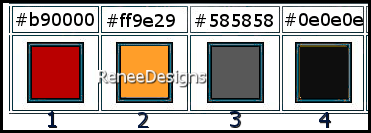
1. Öffne das Hintergrundbild
‘’Fond-Carnaval-2022 ‘’- Hintergrundebene umwandeln = Raster 1
2. Effekte- Plugins –
Unlimited 2.0 - Graphics Plus- Quick Tile I mit der Standardeinstellung
3. Ebenen-Duplizieren
4. Einstellen/Anpassen-Unschärfe- Gaußsche Unschärfe: Radius 20
5. Effekte- Plugins –
Unlimited 2.0 – Toadies - Band supressing noise mit dieser Einstellung: 214
6. Effekte- Verzerrungseffekte - Welle mit diesen Einstellungen
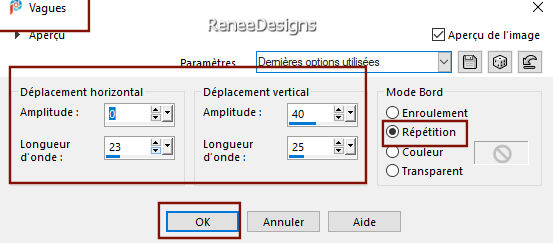
7. Ebenen-Eigenschaften: Stelle den Mischmodus der Ebene auf " Luminanz " – Setze die Deckfähigkeit der Ebene auf 85%
- Aktiviere die Ebene von Raster 1 in der Ebenenpalette
8.
Effekte- Bildeffekte- Nahtloses Kacheln - Seite an Seite
9. Ebenen-Duplizieren
10.
Ebenen-Anordnen- An erste Stelle verschieben
11. Effekte- Plugins– Flaming Pear – Flexify 2 mit diesen Einstellungen
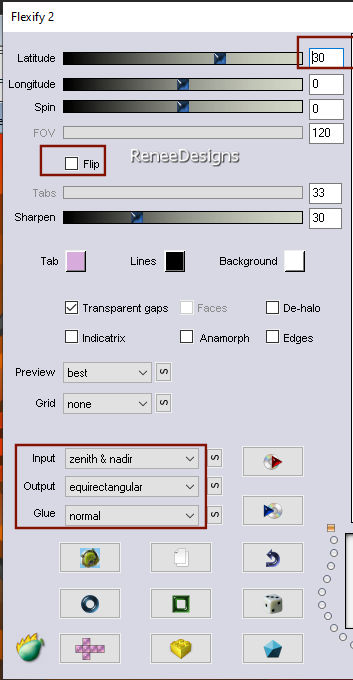
12. Objekte- Ausrichten
– Unten
13. Auswahlwerkzeug (S) Benutzerdefinierte Auswahl -Rechteck mit diesen Einstellungen
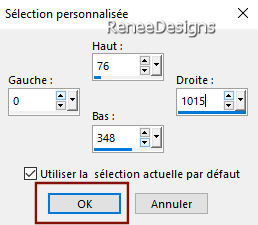
14. Bearbeiten- Ausschneiden !!! Bearbeiten als neue Ebene einfügen

15. Bild - Spiegeln - Vertikal Spiegeln ( Bild - Umdrehen in älteren PSP Versionen)
16. Effekte- Plugins – Mura's Meister - Perspective Tiling mit diesen Einstellungen
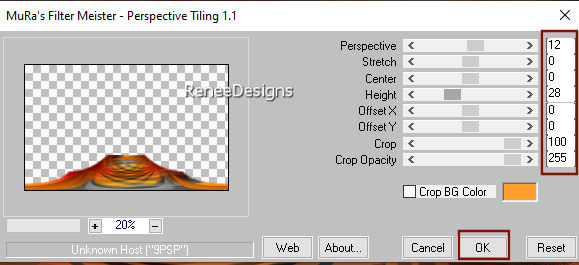
17. Ebenen- Zusammenführen-Nach unten zusammenfassen
18. Effekte- Plugins - Alien Skin EyeCandy 5 - Impact / Extrude mit diesen Einstellungen
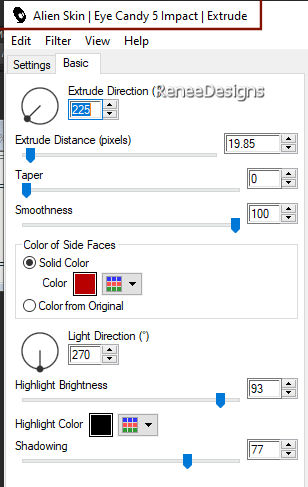
19. Effekte – 3D- Effekte- Schlagschatten mit diesen Einstellungen: 0/0/100/20 Farbe schwarz
- Eigenschaften Vordergrund-Setze die VG-Farbe auf #ffffff (solide Weiß)
20.Ebenen- Neue Rasterebene
21. Auswahl- Auswahl laden/speichern - Auswahl laden aus Datei und wähle Auswahl: ‘’Carnaval-2022-1’’
22. Aktiviere Farbverlaufswerkzeug  – Füllen sie die Auswal mit der Vordergrundfarbe #ffffff (Klicke 2 mal in die Auswahl)
– Füllen sie die Auswal mit der Vordergrundfarbe #ffffff (Klicke 2 mal in die Auswahl)

- Aktiviere die vorletzte Ebene in der Ebenenpalette = Kopie von Raster 1
(Kopie von Raster 1 ist die 2. Ebene von unten in der Ebenenpalette ).
23. Auswahlwerkzeug (S) Benutzerdefinierte Auswahl -Rechteck mit diesen Einstellungen
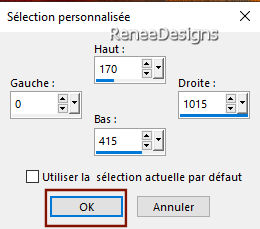
24. Auswahl-In Ebene umwandeln
25. Einstellen/Anpassen-Unschärfe- Gaußsche Unschärfe: Radius 10
26. Effekte- Plugins –
Unlimited- ICNET-Filters -Special Effects 1-Binoculars mit diesen Einstellungen:
56/55

27. Effekte – 3D- Effekte- Schlagschatten wie eingestellt
28. Effekte- Bildeffekte- Nahtloses Kacheln mit diesen Einstellungen
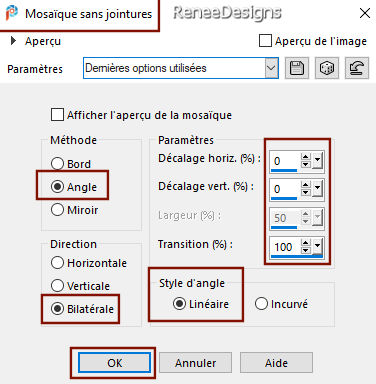
29. Effekte- Plugins – Xero – Clarity mit der Standardeinstellung
30. Effekte- Plugins – Unlimited- ICNET-Filters -Special Effects
1-
Plastic Surface mit der Standardeinstellung
31. Ebenen-Eigenschaften: Stelle den Mischmodus der Ebene auf " Hartes Licht "-Setze die Deckfähigkeit der Ebene auf 63
%
- Aktiviere die oberste Ebene in der Ebenenpalette
32. Öffne die Tube ‘’ Carnaval-Renee-2022-Image1’’ - Bearbeiten- Kopieren - Aktivieren Sie ihr Bild-Bearbeiten -Als neue Ebene einfügen
33.Drücke das "K" auf der Tastatur (Auswählen) mit diesen Einstellungen
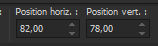 82/78
82/78
Drücke das " M" zum deaktivieren
34. Aktivieren Sie Ihren Zauberstab-Toleranz und Randschärfe auf 0 – Klicken Sie innerhalb des kleinen Rechtecks.
-Materialeigenschaften:Setze die VG-Farbe auf #b90000 = 1 -Setze die HG-Farbe auf #ff9e29= 2
- Erstellen Sie ein Vorder/Hintergrund lineares Farbverlauf mit diesen Einstellungen
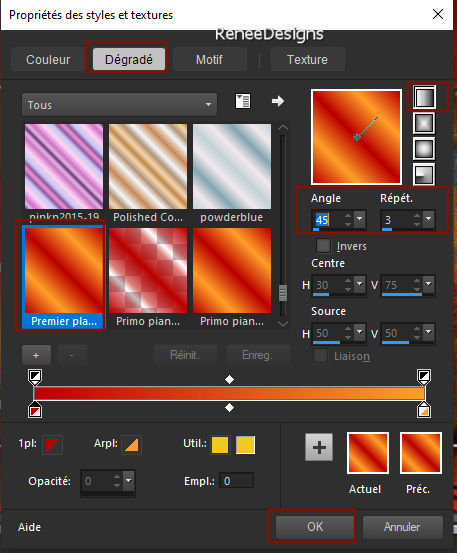
35.Ebenen- Neue Rasterebene
36. Aktiviere Farbverlaufswerkzeug
 –
Füllen sie die Auswahl mit dem Farbverlauf –
Füllen sie die Auswahl mit dem Farbverlauf
37. Effekte – Kunsteffekte – Wachsüberzug
38. Ebenen- Neue Rasterebene
39. Öffne die Tube ‘’
Renee-TUBES-Carnaval-55.’’ -
Bearbeiten-Kopieren-Aktivieren Sie ihr Bild-Bearbeiten -In eine Auswahl einfügen
40.Effekte – 3D- Effekte- Schlagschatten mit diesen Einstellungen: 0/0/100/20 Farbe schwarz

41. Ebenen- Zusammenführen-Nach unten zusammenfassen und wiederhole es noch einmal
42. Effekte – 3D- Effekte- Schlagschatten mit diesen Einstellungen: 0/0/100/20 Farbe schwarz
43. Öffne die Tube ‘’
Renee-TUBES-Carnaval-29.pspimage’’ -
Bearbeiten- Kopieren - Aktivieren Sie ihr Bild-Bearbeiten -Als neue Ebene einfügen
- Verschieben sie die Tube an ihren Platz ( siehe Vorschaubild )
44. Effekte- Plugins – Alien Skin EyeCandy 5 Impact- Perspective
shadow-Tab- Settings-User Settings und nehmen sie die voreingestellten Werte - Preset : Carnaval-2022-Shadow’’
- Aktiviere die vorletzte Ebene in der Ebenenpalette = Kopie von Raster 1
(Kopie von Raster 1 ist die 2. Ebene von unten in der Ebenenpalette ).
)
45. Ebenen- Neue Rasterebene
46. Eigenschaften Vordergrund-Setze die VG-Farbe auf #ffffff (solide Weiß)
Aktiviere Farbverlaufswerkzeug  - Deckkraft bei 50 %
– Fülle die Ebene mit der Vordergrundfarbe #ffffff - Deckkraft bei 50 %
– Fülle die Ebene mit der Vordergrundfarbe #ffffff
47. Ebenen- Neue Maskenebene-Aus Bild und nimm Maske ’’masque8-noisette’’
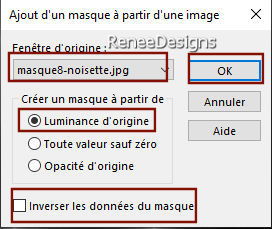
- Ebenen-Duplizieren
- Ebenen- Zusammenführen- Gruppe zusammenfassen
48. Ebenen-Eigenschaften: Stelle den Mischmodus der Ebene auf " Aufhellen "
- Aktiviere die vorletzte Ebene in der Ebenenpalette = Kopie von Raster 1
49. Auswahl- Auswahl laden/speichern - Auswahl laden aus Datei und wähle Auswahl: – ‘’Carnaval-2022-2’’
50. Auswahl- In Ebene umwandeln
51. Ebenen-Anordnen- An erste Stelle verschieben
52. Effekte- Plugins -
Unlimited 2.0 - Filter Factory Gallery A- Spotlight mit diesen Einstellungen
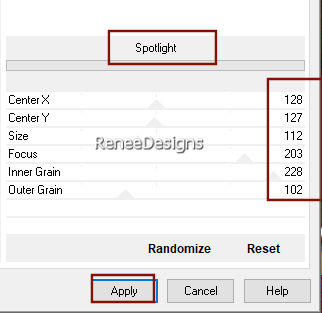
53. Ebenen- Neue Rasterebene
54. Effekte-
3D-Effekte – Aussparung mit diesen Einstellungen / Farbe schwarz
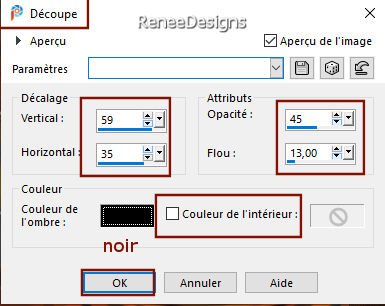
55. Ebenen-Eigenschaften: Stelle den Mischmodus der Ebene auf " Dunkelere Farbe "
56. Effekte – Plugins- AP[Lines] Lines – Silverlining mit diesen Einstellungen
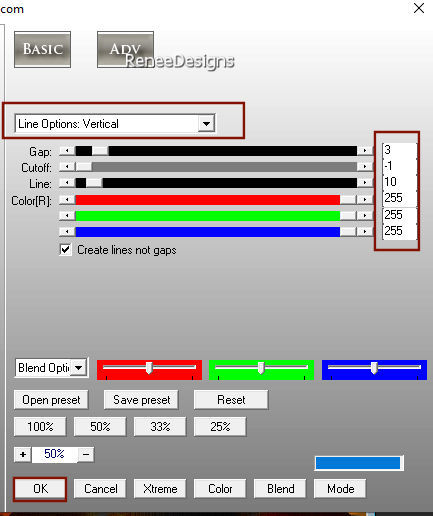
57. Ebenen- Zusammenführen-Nach unten zusammenfassen
Keine neue Ebene hinzufügen
58. Auswahl- Auswahl laden/speichern - Auswahl laden aus Datei und wähle Auswahl:’’’Carnaval-2022-3’’
59.
Effekte-Plugins – Unlimited- ICNET-Filters
-Special Effects 1-
Plastic Surface mit diesen Einstellungen: 255/61/144/55
60. Effekte- Benutzerdefinierter Filter – Emboss 6
61. Auswahl- Auswahl-Ändern- Auswahlrahmen auswählen mit diesen Einstellungen
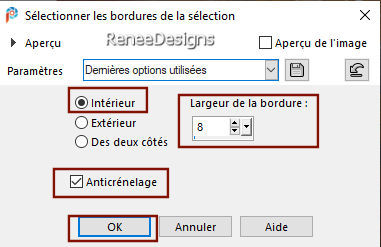
62. Aktiviere Farbverlaufswerkzeug
–
Deckfähigkeit 50-
Füllen sie die Auswahl mit der Hintergrundfarbe #ff9e29=2
(
Setzen Sie die Deckkraft wieder auf 100%.)
63.
Effekte- Plugins - Alien Skin
EyeCandy 5- Nature – Drip –Tab- Settings-User Settings und nehmen sie die voreingestellten Werte - Preset : ‘’Carnaval-2022-
Drip’’

64. Effekte – 3D- Effekte- Schlagschatten mit diesen Einstellungen 0/0 /100 /20 Farbe schwarz
65. Öffne die Tube ‘’
Renee-TUBES-Carnaval-14.’’
-Bild- Größe ändern- Verkleinern mit 70%
- Bearbeiten- Kopieren - Aktivieren Sie ihr Bild-Bearbeiten -Als neue Ebene einfügen
66. Öffne die Tube "titre"-
Bearbeiten- Kopieren -Als neue Ebene einfügen- Platzieren Sie nach Ihrem eigenen Geschmack-
Oder schreiben Sie Ihren eigenen Text( Die von mir verwendete Schriftart ist im Ordner )
67. Ebenen-Zusammenführen-Sichtbare zusammenfassen
68. -Bild-Rand hinzufügen mit 1 Pixel Farbe #0e0e0e= 4
- -Bild-Rand hinzufügen mit 10 Pixels Farbe Weiß
- -Bild-Rand hinzufügen mit 2 Pixels Farbe #585858= 3
- -Bild-Rand hinzufügen mit 40 Pixels Farbe Weiß
- Platzieren Sie Ihr Wasserzeichen und das Copyright aufs Bild
69. Ebenen-Zusammenführen-Alle zusammenfassen
70. Bild- Größe ändern- Verkleinern mit 999 Pixels-Breite
Speichern als JPG

Ich hoffe es hat Ihnen genau soviel Spaß gemacht wie mir es zu schreiben.
Renée
Diese Lektion wurde von Renée geschrieben am 04/01 2022
Ausgabe
in 2022
*
Jede Ähnlichkeit mit einer bestehenden Lektion ist rein zufällig
* Vergessen Sie nicht, den Menschen zu danken, die mit uns und für uns arbeiten - den Übersetzern und den Übersetzerinnen
Danke schön.
|


 Übersetzungen
Übersetzungen